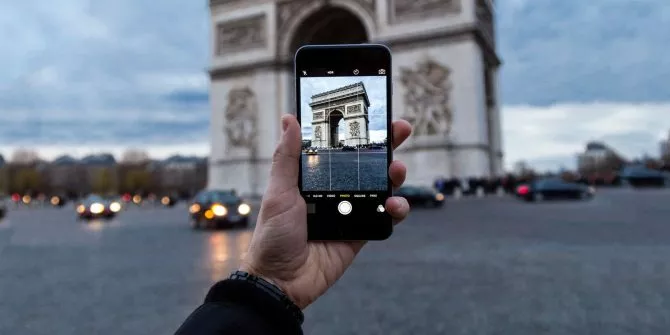
با هشت ترفند عکاسی آیفون آشنا شوید
با پیشرفت تکنولوژی، حالا برای ثبت بهترین لحظههای زندگیتان نیازی به دوربینهای دیجیتالی ندارید و با همان موبایلی که روزانه ساعتها وقتتان را به آن اختصاص میدهید نیز میتوانید عکسهای زیبایی بگیرید. با این وجود ...
با پیشرفت تکنولوژی، حالا برای ثبت بهترین لحظههای زندگیتان نیازی به دوربینهای دیجیتالی ندارید و با همان موبایلی که روزانه ساعتها وقتتان را به آن اختصاص میدهید نیز میتوانید عکسهای زیبایی بگیرید. با این وجود یکی از سوالاتی که همیشه مطرح بوده، این است که چگونه تصاویری بهتری با دوربین تلفن همراهمان بگیریم؟
آیفون تنظیماتی برای اپلیکیشن دوربین خود دارد که اگرچه در نگاه اول بعضی کاربران به راحتی از آنها میگذرند ولی میتوانند تاثیر مثبتی روی گرفتن عکسها بگذارند. امروز به سراغ همین ترفندها رفته ایم و اگر میخواهید در زمینه عکاسی با آیفون عملکرد بهتری از خود به جای بگذارید، پیشنهاد میکنیم مطلب پیشرو را از دست ندهید.
با Preserve Settings انتخابهای پیشفرض را ذخیره کنید
از یک فیلتر عکاسی خاصی بیشتر از بقیه استفاده میکنید؟ اگر اینگونه هست و نمیخواهید هر بار که اپلیکیشن را بالا میآورید، آن را دوباره انتخاب کنید میتوانید از Preserve Settings کمک بگیرید؛ روی Settings کلیک کرده و در آنجا به آدرس Camera > Preserve Settings بروید. در اینجا میتوانید هر سه گزینه Camera Mode (حالت دوربین - همانند بودن روی حالت ویدیو)، Filter و Live Photo را روی انتخابهای پیشفرض بگذارید.
خطوط شبکهای (Grid Lines) را فعال نمایید
خیلی از کسانی که به عکاسی با دید یک لذت نگاه میکنند، با «قانون یکسوم» (Rule Of Thirds) آشنا هستند؛ قانونی در عکاسی و نقاشی که تاکید میکند، قرار گرفتن عناصر مهم تصویر در محل برخورد خطوط افقی و عمودی که تصویر را به سه قسمت تقسیم میکنند، بیشترین توجه را جلب خواهد کرد.
اما برای اینکه بتوانید این قانون را در عکاسی خود رعایت کنید، ابتدا باید خطوط شبکهای موبایلتان را فعال نمایید. برای این کار در آیفونها کافیست به Settings > Camera > Grid بروید و روی اسلایدِ جلوی Grid ضربه بزنید. حالا هنگام گرفتن عکسها، این قابلیت برایتان فعال خواهد بود.
عکسبرداری پشت سر هم (Burst Mode)
تاکنون شده با آیفونتان، از جسم در حال حرکتی عکس بگیرید؟ در این جور موقعیتها یا سوژه از قاب عکاسی خارج میشود یا تصاویری که به ثبت میرسند، تار هستند. البته نه همیشه، ولی معمولا پیش میآید. راه حل این مشکل عکسبرداری پشت سر هم است؛ هنگام عکسبرداری، انگشتتان را روی دکمه نگه دارید تا برنامه با سرعت زیادی شروع به گرفتن عکس کند. هر وقتهم که انگشت را برداشتید، این کار متوقف میشود. البته میتوانید با نگه داشتن دکمه فیزیکی صدا نیز از حالت Burst استفاده کنید.
فوکوس و نوردهی اتوماتیک را قفل کنید
اگر میخواهید عکسهای با کیفیت بگیرید، بهتر است هر چه سریعتر استارت کار با فوکوس (Focus) و نوردهی (Exposure) را بزنید. چون بدون آگاهی از ساز و کار این دو بخش و داشتن اطلاعات پایه از آنها، ثبت تصاویر حرفهایتر غیرممکن خواهد بود. در تعریف ساده، نوردهی میزان نوری که به حسگر تصویری موبایل میرسند را اندازهگیری کرده و فوکوس نیز مقدار وضوح یک عکس را تعیین میکند.
به صورت پیشفرض، آیفون خودش درجه فوکوس و نوردهی را تنظیم میکند اما برای داشتن آزادی بیشتر روی این دو قسمت میتوانید آنها را از حالت اتوماتیک در بیاورید و دستی تنظیمشان کنید. برای این کار، اپلیکیشن عکاسی را باز کرده و چند ثانیه انگشتتان را روی قسمتی که میخواهید نگه دارید تا جمله AE/AF Lock در بالای صفحه ظاهر شود.
با ضربه زدن به نمایشگر، تنظیمات دوباره به حالت عادی باز میگردند. برای وقتهایی که یک جسم در پس زمینه حرکت میکند، قفل کردن فوکوس و نوردهی اتوماتیک در گرفتن عکسهای بهتر کمکتان خواهد کرد.
زمانسنج دوربین آیفون هم مزایایی دارد
زمانسنج (Timer) به همان اندازه که نادیده گرفته میشود، به همان اندازه هم گاهی اوقات میتواند مفید باشد. به خصوص برای عاشقان سلفی که میخواهند عکسهای گروهی با دوستانشان بگیرند؛ اگر خواستید از زمانسنج استفاده کنید روی آیکن Stopwatch در نوار بالای پنجره اپلیکیشن دوربین کلیک کرده و بین سه یا ده ثانیه، هر کدام را که خواستید برگزینید. تا زمانی که دکمه گرفتن عکس را نزنید نیز زمانسنج فعال نخواهد شد.
بیصدا عکس بگیرید
اگر دقت کرده باشید معمولا موقع عکس گرفتن، صدایی تولید میشود که به آن «صدای دوربین» میگویند. متاسفانه هیچ راهی برای غیرفعال کردن این صدا وجود ندارد و به جای آن، مجبورید از دو روش غیرمستقیم دیگر کمک بگیرید؛ یکی اینکه با دکمه ولوم، صدا را کاملا قطع کنید یا از «سوییچِ میوت» کنار آیفون استفاده نمایید. جالب است بدانید در بعضی کشورها همانند ژاپن، این روش غیرقانونی بوده و به کار گرفته نمیشود.
میزان نور محیط را تغییر دهید
در یکی از ترفندها گفتیم که چگونه با استفاده از قابلیت AE/AF Lock میتوانید کنترل بیشتری روی نوردهی و فوکوس داشته باشید. اما برای تغییر نور محیط باید چه کنیم؟ خیلی ساده است، اپلیکیشن عکاسی را باز کرده و روی هر قسمت از صفحه که خواستید ضربه بزنید تا مربع زرد رنگ فوکوس نمایش داده شود. در کنار این مربع یک آیکن خورشید هست که با کلیک روی آن میتوانید از بین شمارههای 8- تا 8+ هر کدام را که خواستید انتخاب کنید.
موقعیت جغرافی عکس را تگ نمایید
برای وقتهایی که میخواهید لوکیشن را به صورت خودکار روی عکس تگ کنید، این ترفند کمکتان خواهد کرد. برای فعالسازی به منوی Privacy رفته، سپس به آدرس Settings > Privacy > Location Services > Camera بروید و در آنجا While Using the App را انتخاب نمایید. هر وقت که هم که خواستید میتوانید این ویژگی را دوباره غیر فعال کنید، تغییری در عکسهای قدیمی که تگ لوکشین دارند ایجاد نخواهد شد.
دیدگاهها و نظرات خود را بنویسید
برای گفتگو با کاربران ثبت نام کنید یا وارد حساب کاربری خود شوید.









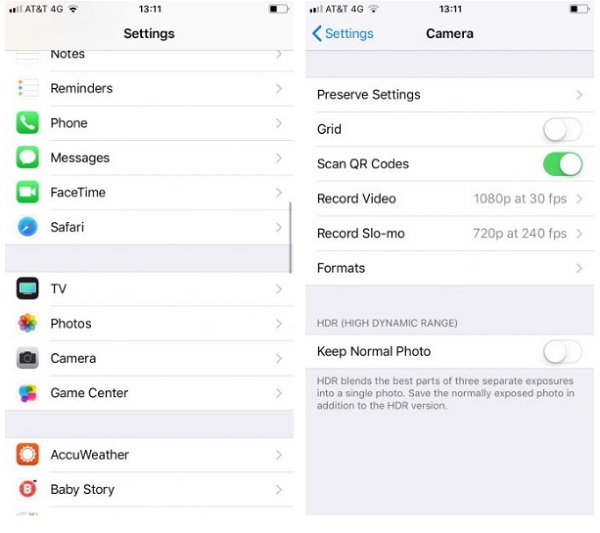
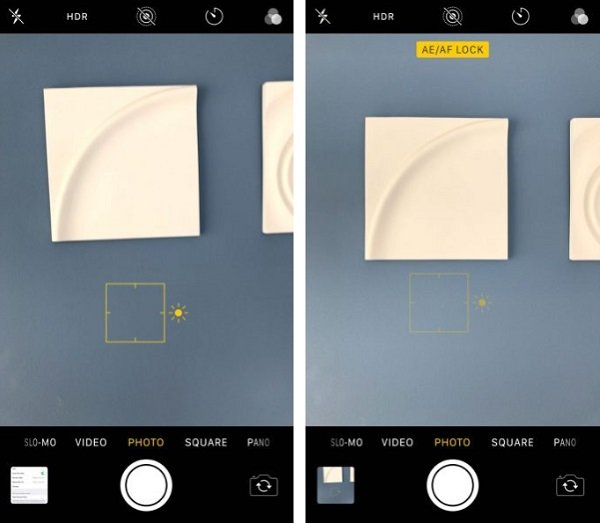
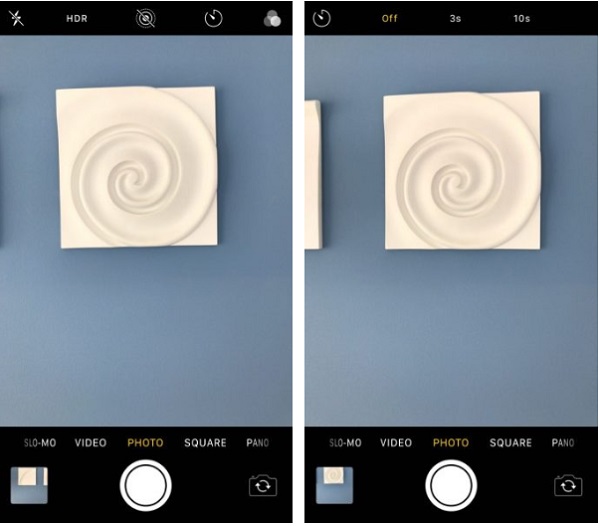
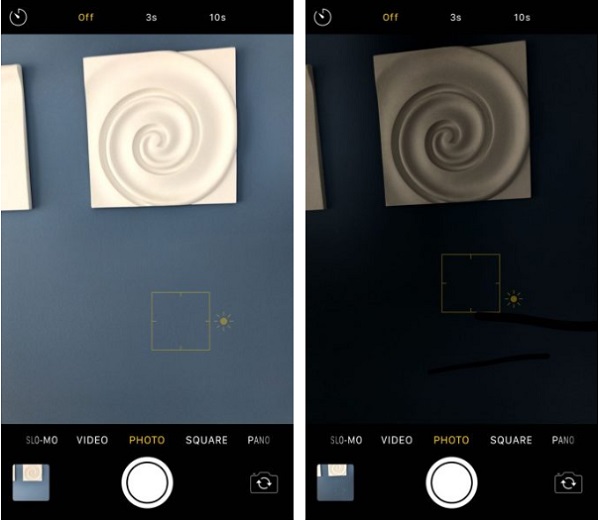







ممنون که ترفند تایمر رو آموزش دادید?